
Đang tải...

Đang tải...
Trong một số trường hợp nhất định, cách tắt tường lửa Win 11 pro, thường có thể cần thiết để khắc phục các vấn đề liên quan đến kết nối hoặc khi cài đặt một phần mềm cụ thể. Tính năng tường lửa là một trong những yếu tố cốt lõi giúp đảm bảo an toàn cho hệ thống Windows 11. Bài viết này của Fvsale sẽ cho bạn câu trả lời về hướng dẫn bạn cách tắt, bỏ bức tường lửa Win 11 đơn giản.
Đôi khi bạn có thể gặp phải tình huống cần thực hiện cách tắt tường lửa Win 11 để khắc phục các sự cố kết nối hoặc cho phép một số ứng dụng hoạt động bình thường. Việc tắt tường lửa không chỉ đơn giản mà còn có thể thực hiện nhanh chóng nếu bạn nắm rõ quy trình.
Để thực hiện cách bỏ, tắt bức tường lửa Win 11 bằng Windows Security, bạn làm theo các bước sau đây:
Bước 1: Truy cập Search trên thanh Taskbar, gõ "Windows Security" và nhấn Open để mở ứng dụng.
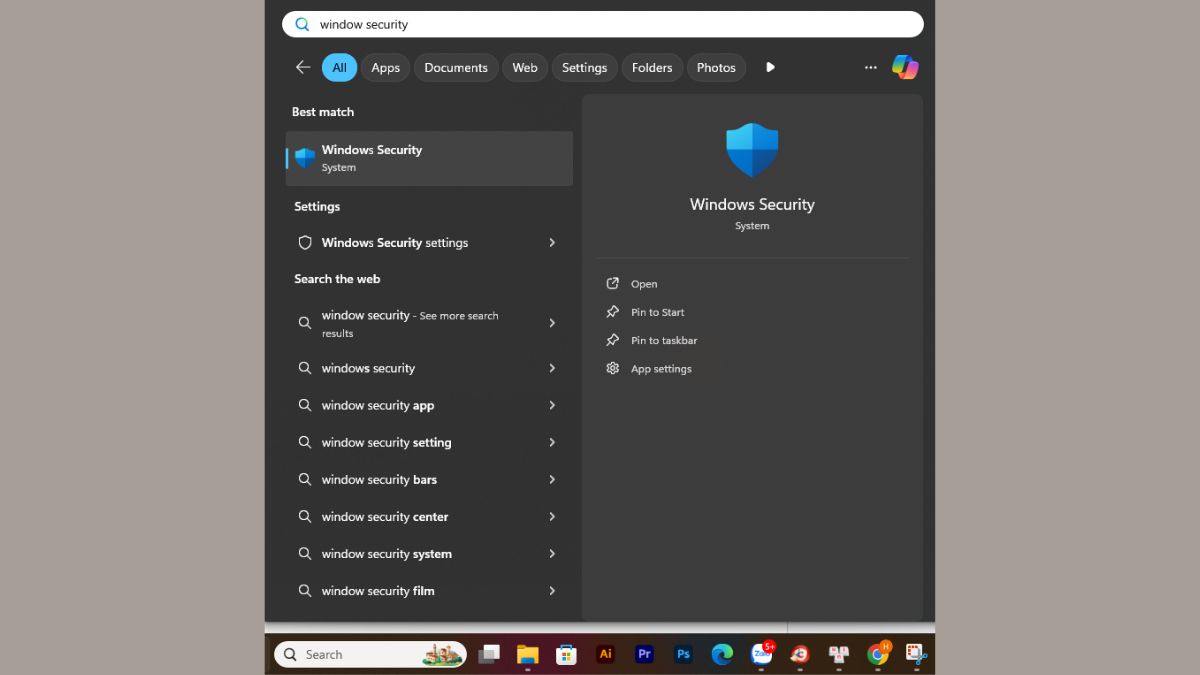
Truy cập vào Windows Security để tắt tường lửa
Bước 2: Chọn Firewall & network protection. Tại đây, bạn sẽ thấy ba loại mạng khác nhau có thể thực hiện cách tắt tường lửa Win 11 pro, thường:
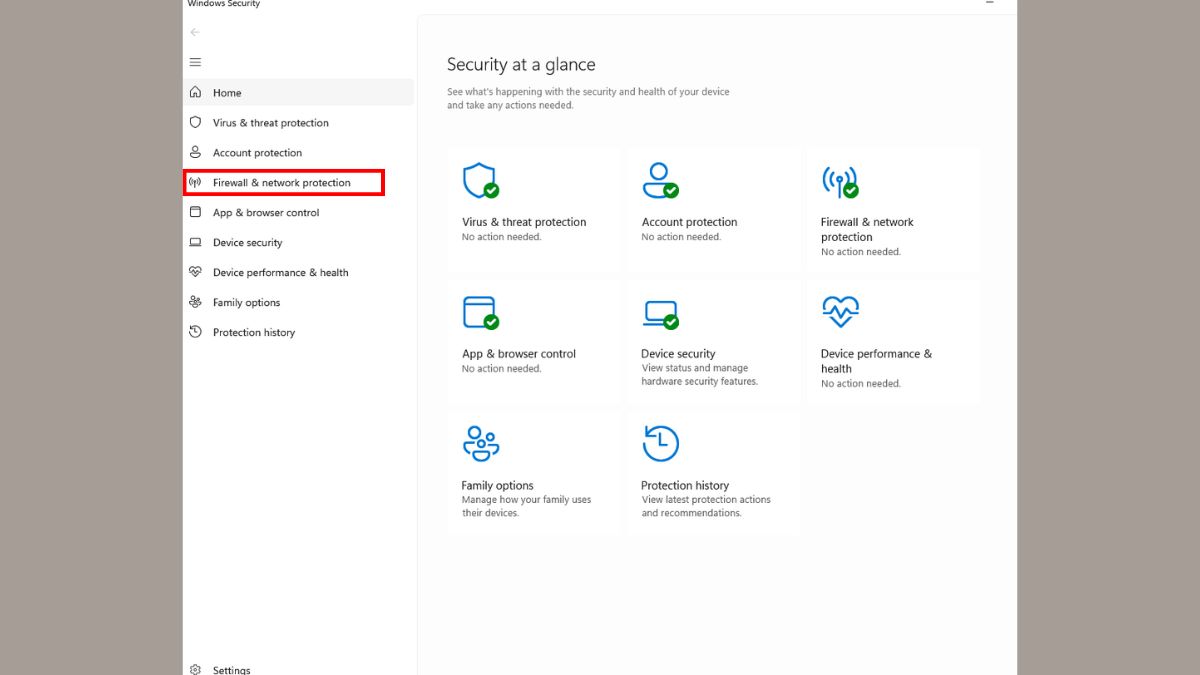
Bước 3: Hãy chọn loại mạng mà bạn muốn tắt tường lửa, sau đó chuyển trạng thái của Tường lửa Windows Defender từ "Bật" sang "Tắt".
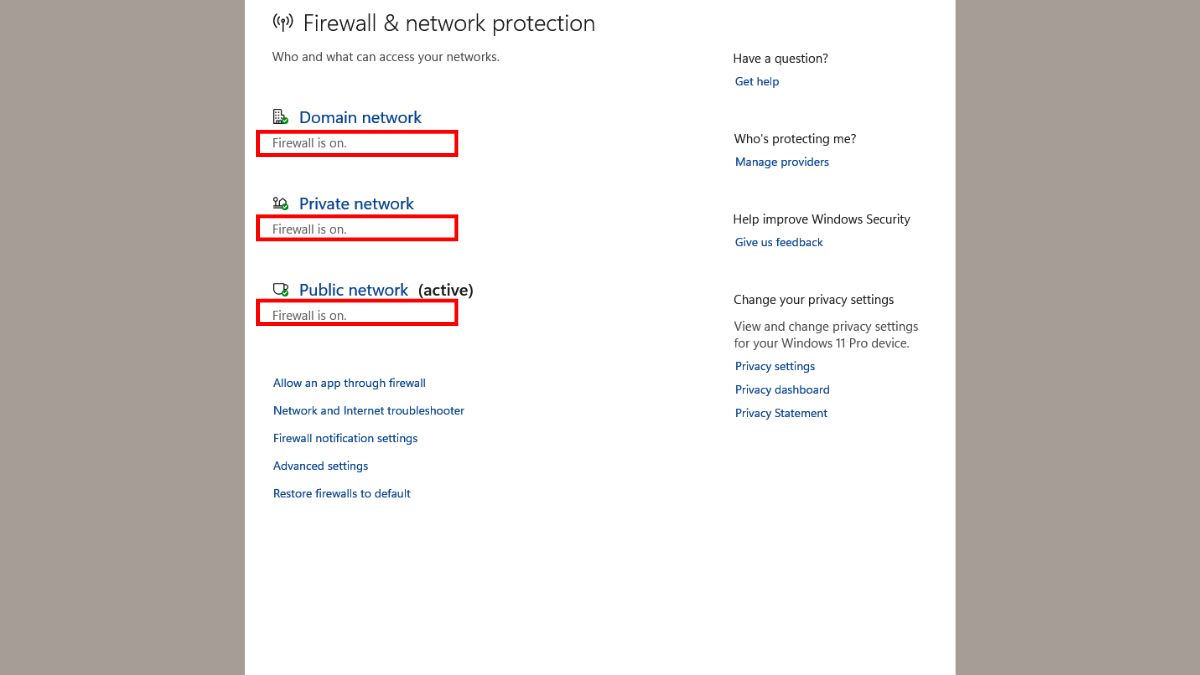
Chọn loại mạng bạn muốn tắt và bật tường lửa
Ngoài ra, Fvsale còn mang đến thêm 1 cách tắt tường lửa Win 11. Bạn có thể thực hiện theo các bước đơn giản sau đây:
Bước 1: Truy cập vào thanh Start bằng cách nhấp vào biểu tượng Windows. Sau đó, nhập từ khóa “Windows Defender Firewall” vào ô tìm kiếm và chọn “Open” để mở giao diện cài đặt tường lửa.
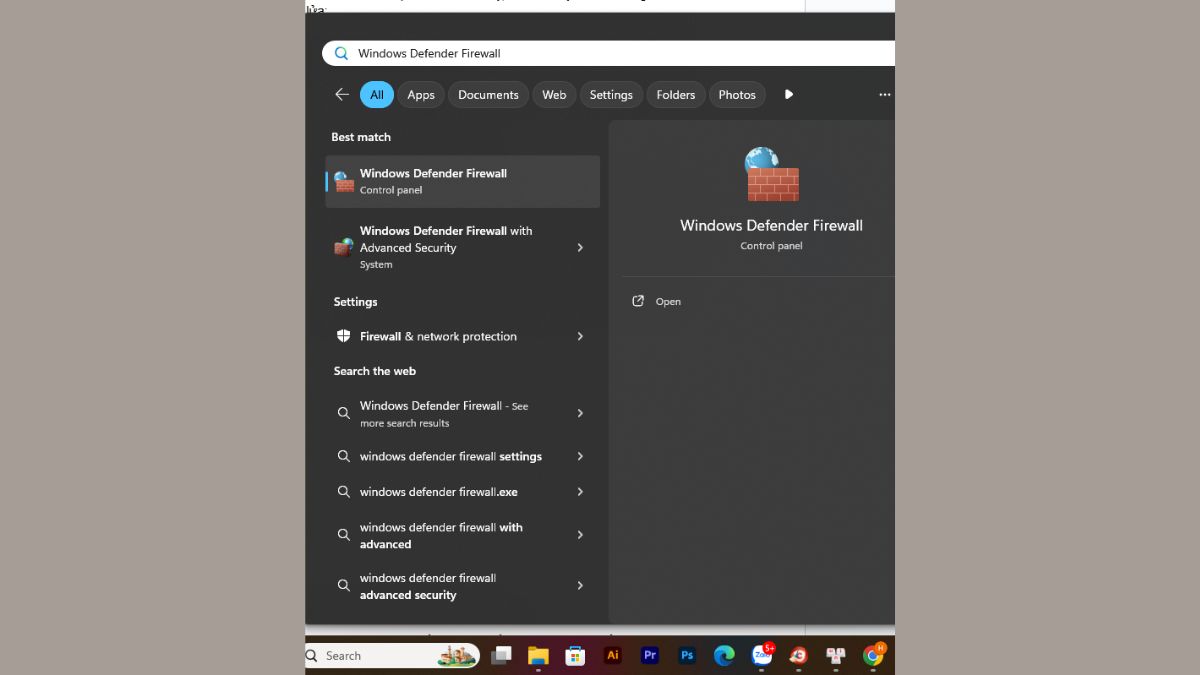
Bước 2: Tại cửa sổ Windows Defender Firewall, tìm và nhấp vào tùy chọn “Turn Windows Defender Firewall on or off” ở thanh bên trái.
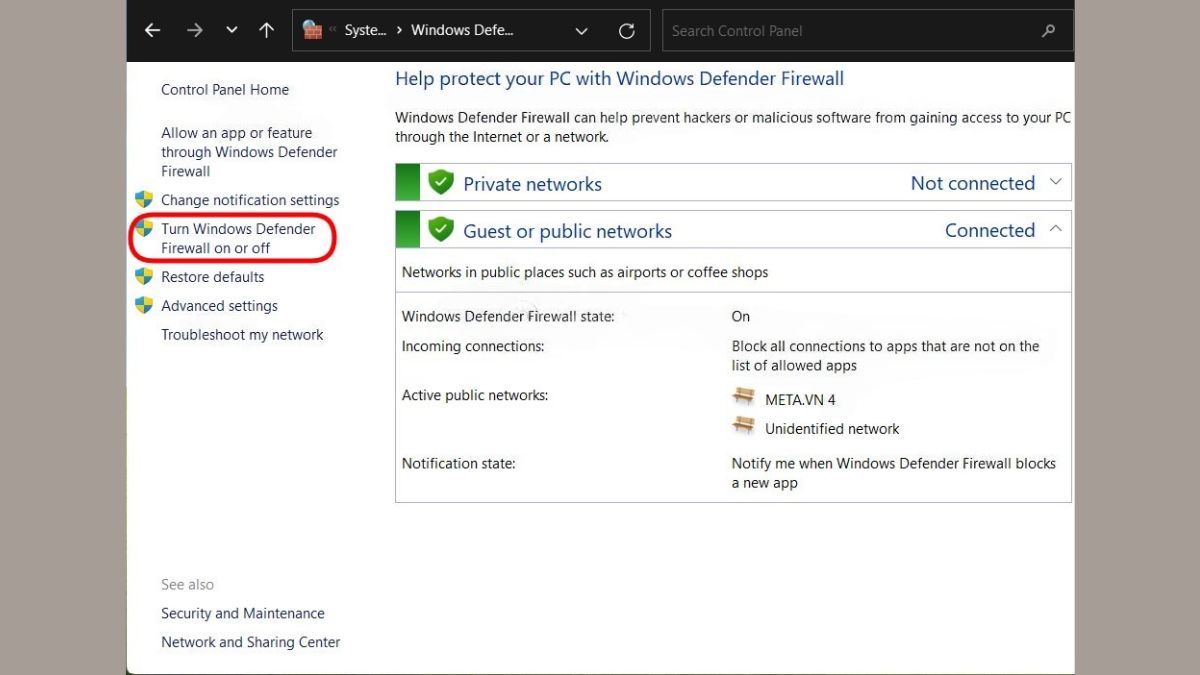
Cách tắt tường lửa Win 11 dễ thực hiện
Bước 3: Bạn sẽ thấy hai mục lựa chọn riêng biệt cho mạng Private và Public. Tùy thuộc vào nhu cầu, bạn có thể bật hoặc thực hiện cách bỏ, tắt bức tường lửa Win 11 cho từng loại mạng này.
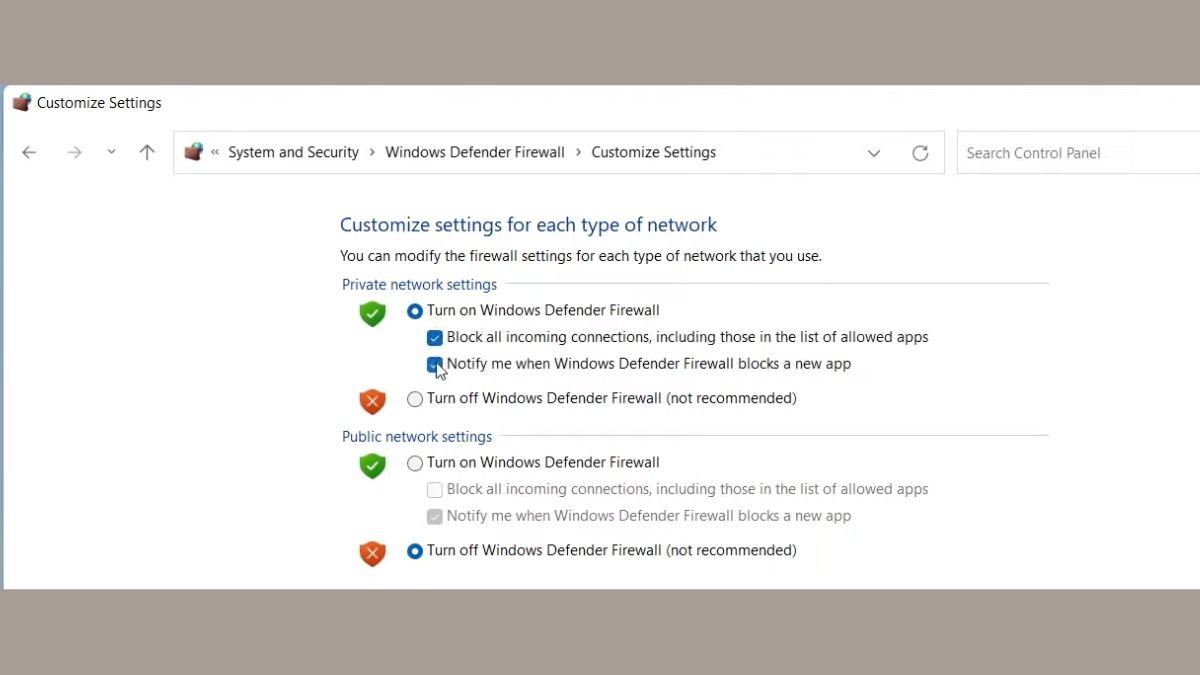
Bước 4: Sau khi đã điều chỉnh xong, nhấn OK để lưu lại thay đổi và hoàn tất quá trình tắt tường lửa.
Có nên tắt tường lửa Win 11 không chắc hẳn là vấn đầu khá đau đầu với nhiều người. Tường lửa Windows Defender là lá chắn bảo vệ thiết bị của bạn khỏi mối đe dọa từ mạng. Tuy nhiên, việc tắt tường lửa hay không phụ thuộc hoàn toàn vào nhu cầu sử dụng của mỗi người.
Trong một số tình huống, như khi bạn đang gặp vấn đề với kết nối mạng hoặc phần mềm không thể hoạt động do bị tường lửa chặn, bạn có thể cân nhắc việc tạm thời tắt tường lửa. Ngoài ra, nếu bạn sử dụng mạng nội bộ (Local Network) trong môi trường an toàn, có thể việc tắt tường lửa sẽ giúp cải thiện hiệu suất kết nối giữa các thiết bị trong mạng.

Có nên tắt tường lửa hay không sẽ tùy thuộc vào nhu cầu
Tuy nhiên, tắt tường lửa sẽ khiến máy tính của bạn dễ bị xâm nhập bởi hacker hoặc phần mềm độc hại hơn. Đặc biệt, nếu bạn thường xuyên truy cập Internet hoặc kết nối vào các mạng công cộng, bật tường lửa là rất quan trọng để bảo vệ dữ liệu cá nhân.
Khi dùng cách tắt tường lửa Win 11, bạn cần lưu ý một số điểm quan trọng để đảm bảo hệ thống của mình vẫn an toàn và hoạt động ổn định.

Trên đây là những hướng dẫn cách tắt tường lửa Win 11 pro hoặc thường trong bài viết này. An toàn thông tin vẫn nên ưu tiên trong bất kể hoàn cảnh nào cần tắt tường lửa. Hy vọng Fvsale đã giúp bạn đưa ra quyết định có nên tắt tường lửa Win 11 hay không. Hãy theo dõi trang tin tức của chúng tôi thường xuyên để có thêm nhiều nội dung thú vị.





